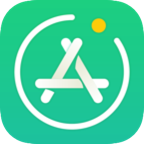悬浮窗模块:
# 悬浮窗 控制
控制悬浮窗的显示属性
config ={
x = 100; -- x坐标
y =100; -- y坐标
alpha = 0.4; -- 透明度不能小于0.4,否则不生效
}
menuConfig(config)
1
2
3
4
5
6
2
3
4
5
6
# 配置log 日志窗口
log 日志会遮挡窗体,因此不同的场景下需要更改对应的大小,颜色,模式等。
config ={
x = 300; -- 位置x
y = 1000; --位置y
width= 500; --宽度
height=200; --高度
color = "#00DCBC";--ARGB 字体颜色
bgcolor ="#50000000"; --背景颜色(ARGB);传统RGB 颜色前加两位可代表透明度 00-FF【16进制】 ,00代表完全透明
mode = 2; --模式 :1= 显示可点击,2=显示不可点击,3=隐藏
size = 15;-- 字体大小
debug = false; --是否输出系统日志 false =不输出,true = 输出
shadow = true; --是否显示阴影,false:不显示 true 显示;
content = "100金币"; -- 在titile 下面显示content内容
content_color = "#FFFFFF"; -- 字体颜色
content_bgcolor = "#05D395"; -- 内容背景色
};
logConfig(config);
1
2
3
4
5
6
7
8
9
10
11
12
13
14
15
16
2
3
4
5
6
7
8
9
10
11
12
13
14
15
16
# 清空log 日志
clearLog();-- 清空悬浮窗内的日志log
1
# 动作轨迹
通过动作轨迹函数,我们不仅可以让点击,滑动函数 在界面上出现反馈。 也可以 主动在屏幕上绘制出喜欢的图案
# 动作轨迹展示
打开此函数后,click slid,gesture 函数 将会在屏幕上显示出轨迹来
语法:
pathTip();
config = {
-- 触控轨迹的颜色
color ="#0367FD";
--触控轨迹的大小(单位:dp)
size = 10;
--触控轨迹的背景色
bgcolor = "#400367FD";
}
-- 打开点击,滑动,手势的触控反馈
pathTip(config)
1
2
3
4
5
6
7
8
9
10
11
2
3
4
5
6
7
8
9
10
11
# 主动绘制轨迹
通过此函数, 可以绘制出各种图形来 此函数使用前,必须调用 pathTip();
语法:
pathDraw();
config = {
-- 触控轨迹的颜色
color ="#0367FD";
--触控轨迹的大小
size = 10;
--触控轨迹的背景色
bgcolor = "#400367FD";
}
-- 打开点击,滑动,手势的触控反馈
pathTip(config)
paths ={
{ --模拟第一根手指滑动
{x=200,y=200}, --将手指移动到屏幕200,200坐标
{x=200,y=800,qx=250,qy=250}, --滑动坐标到200,300。 并且采用一次贝塞尔曲线,做曲线滑动
{x=200,y=400,qx=150,qy=350} --滑动坐标到200,400。 并且采用一次贝塞尔曲线,做曲线滑动
},
{ --模拟第二根手指滑动
{x=600,y=200},--将手指移动到屏幕600,200坐标
{x=600,y=400} -- 滑动坐标到600,400
}
}
--绘制轨迹
pathDraw(paths,1000)
1
2
3
4
5
6
7
8
9
10
11
12
13
14
15
16
17
18
19
20
21
22
23
24
25
2
3
4
5
6
7
8
9
10
11
12
13
14
15
16
17
18
19
20
21
22
23
24
25